TPM kann im BIOS nicht gelöscht werden, Fehler 0x80290300 [Fix]
![TPM kann im BIOS nicht gelöscht werden, Fehler 0x80290300 [Fix]](https://cdn.thewindowsclub.blog/wp-content/uploads/2024/02/cannot-clear-tpm-in-bios-error-0x80290300-1-1-640x360.webp)
In diesem Beitrag erfahren Sie, wie Sie den Fehler 0x80290300 „TPM im BIOS kann nicht gelöscht werden“ beheben . Es tritt auf, wenn TPM-Informationen auf bestimmten Windows 11/10-Geräten gelöscht werden. Die vollständige Fehlermeldung lautet:
0x80290300: Beim Versuch, die BIOS-Antwort auf einen physischen Präsenzbefehl abzurufen, wurde ein allgemeiner Fehler festgestellt.
Die Meldung wird normalerweise angezeigt, wenn die Optionen „RESET des TPM vom Betriebssystem“ oder „OS-Verwaltung des TPM“ im BIOS deaktiviert sind. Glücklicherweise können Sie einige einfache Vorschläge befolgen, um den Fehler zu beheben.
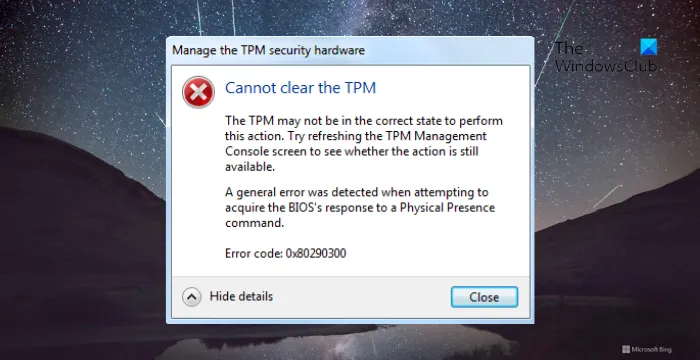
Fix TPM im BIOS kann nicht gelöscht werden, Fehler 0x80290300
Befolgen Sie diese Vorschläge, wenn Sie TPM im BIOS nicht löschen können und auf Ihrem Windows-Computer die Fehlermeldung 0x80290300 erhalten:
- Aktivieren Sie das Zurücksetzen des TPM über das Betriebssystem und die Optionen für die Betriebssystemverwaltung des TPM
- Löschen Sie TPM über die TPM-Verwaltungskonsole
- BIOS aktualisieren
Sehen wir uns diese nun im Detail an.
1] Aktivieren Sie den RESET von TPM über das Betriebssystem und die Optionen für die Betriebssystemverwaltung von TPM
Aktivieren Sie zunächst das RESET von TPM über das Betriebssystem und die Optionen für die Betriebssystemverwaltung von TPM im System-BIOS. Starten Sie das BIOS und navigieren Sie zur Seite Sicherheit > TPM Embedded Security. Hier finden Sie diese Optionen, können sie aktivieren und prüfen, ob der Fehler 0x80290300, der das TPM nicht löschen kann, behoben wird.
2] Löschen Sie TPM über die TPM-Verwaltungskonsole
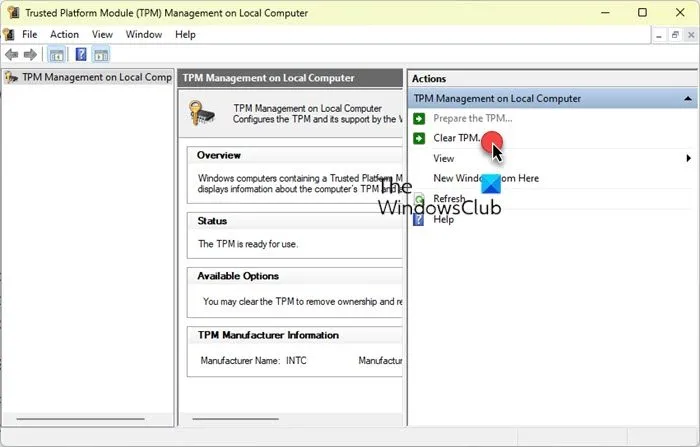
Wenn das Aktivieren der oben genannten Optionen nicht geholfen hat, versuchen Sie, das TPM über die Verwaltungskonsole zu löschen. Hier ist wie:
- Drücken Sie Windows + R , um Ausführen zu öffnen , geben Sie tpm.msc ein und drücken Sie die Eingabetaste .
- Die TPM-Verwaltungskonsole wird nun geöffnet. Klicken Sie im rechten Bereich auf TPM löschen .
3] BIOS aktualisieren
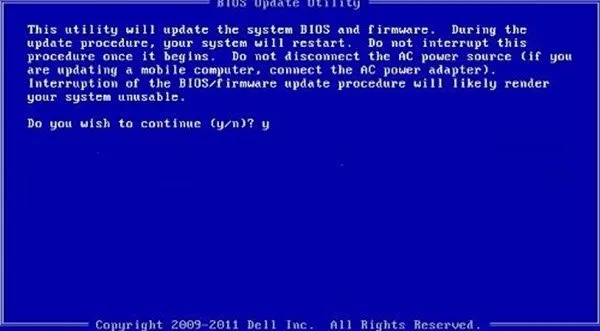
Wenn Ihnen keiner der oben genannten Schritte helfen konnte, aktualisieren Sie das BIOS des Motherboards . Ein veraltetes oder beschädigtes BIOS könnte der wahre Übeltäter sein. Beim Aktualisieren des BIOS sollten Sie TPM aus dem BIOS löschen können.
Wie behebt man einen TPM-Fehler?
Aktivieren Sie TPM in Ihrem System-BIOS und aktualisieren Sie seine Treiber, um TPM-Fehler zu beheben. Wenn dies jedoch nicht hilft, löschen Sie TPM aus der Verwaltungskonsole, übernehmen Sie den Besitz des NGC-Ordners und löschen Sie ihn.
Was verursacht eine TPM-Sperre?
Wenn ein Benutzer mehrmals eine falsche PIN eingibt, kann dies zu einer TPM-Sperre führen. Wie oft ein Benutzer eine falsche PIN eingeben kann, sodass sich das TPM selbst sperrt, hängt vom Hersteller ab.



Schreibe einen Kommentar